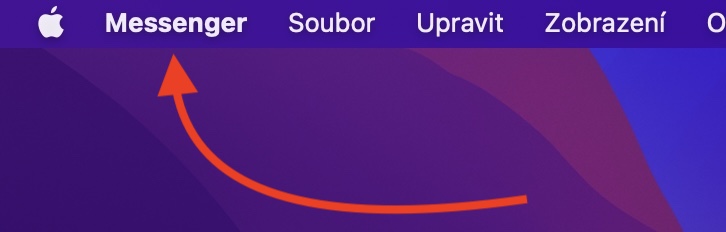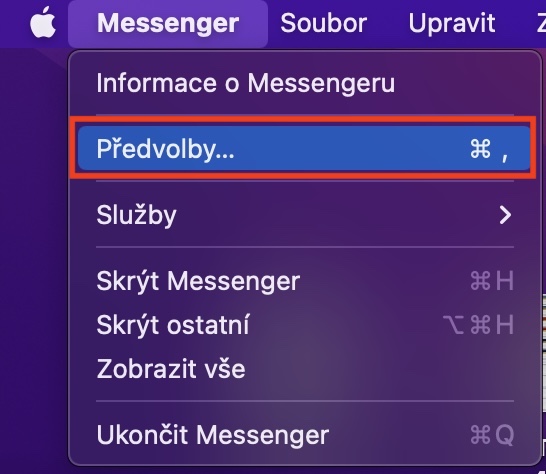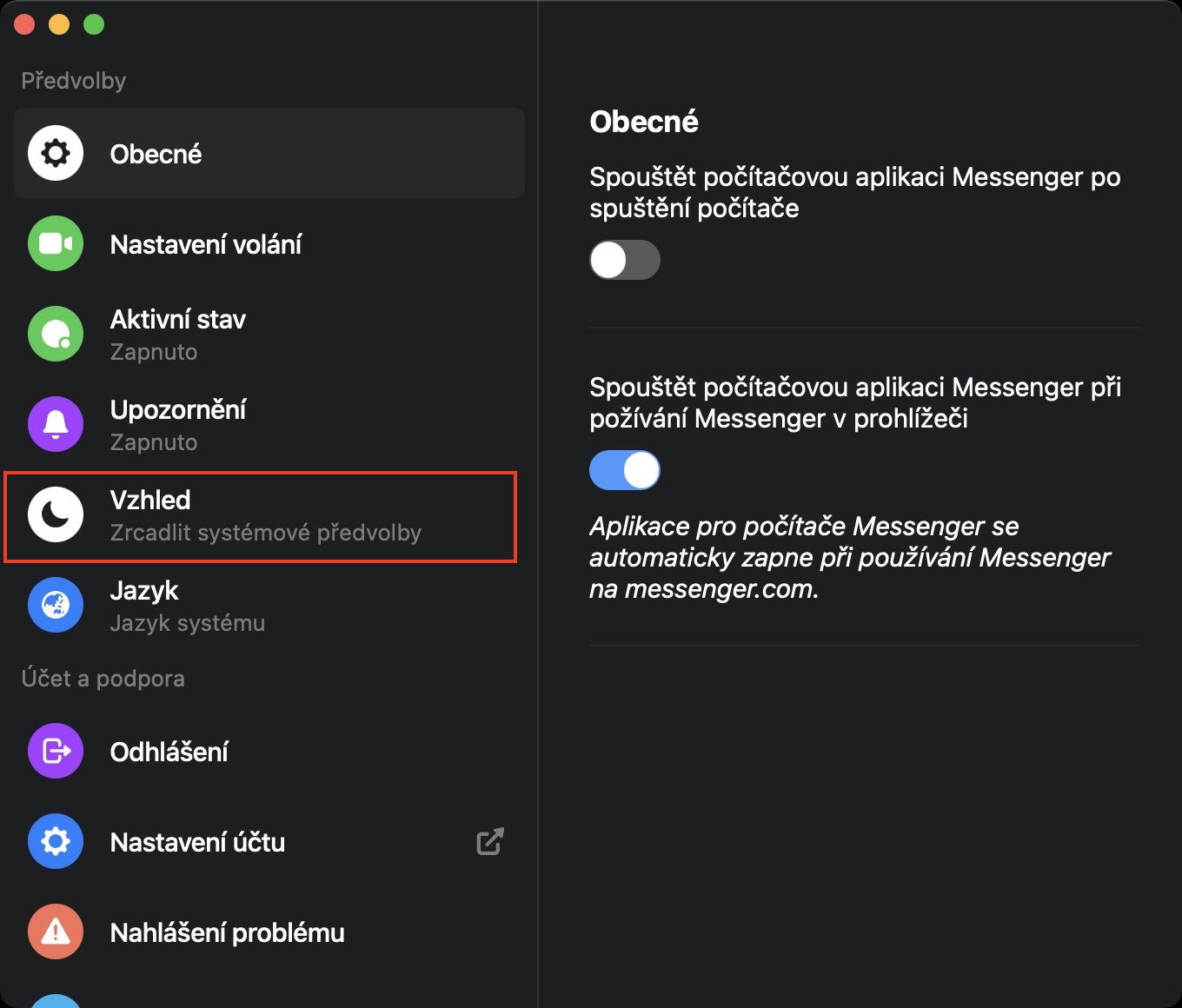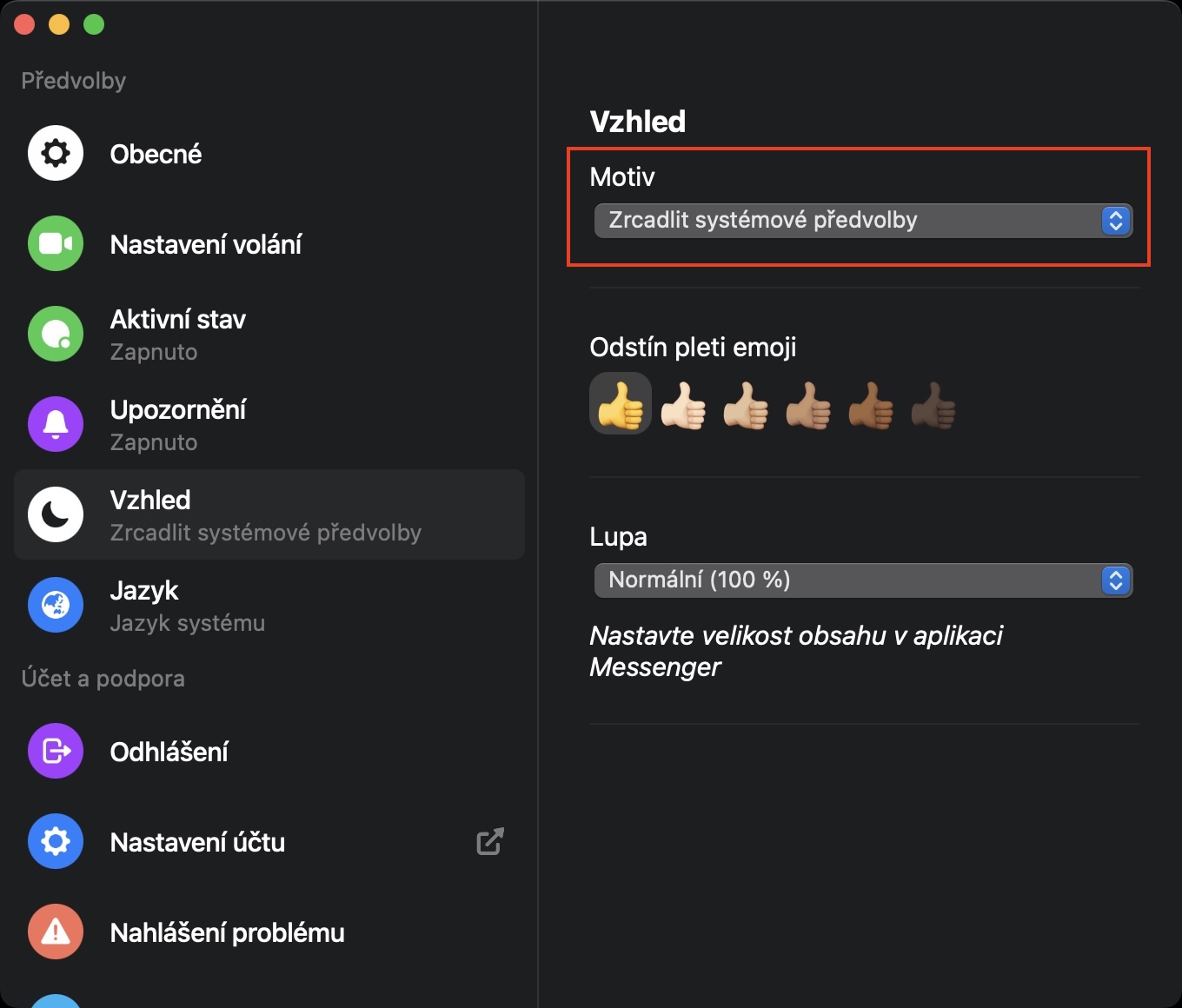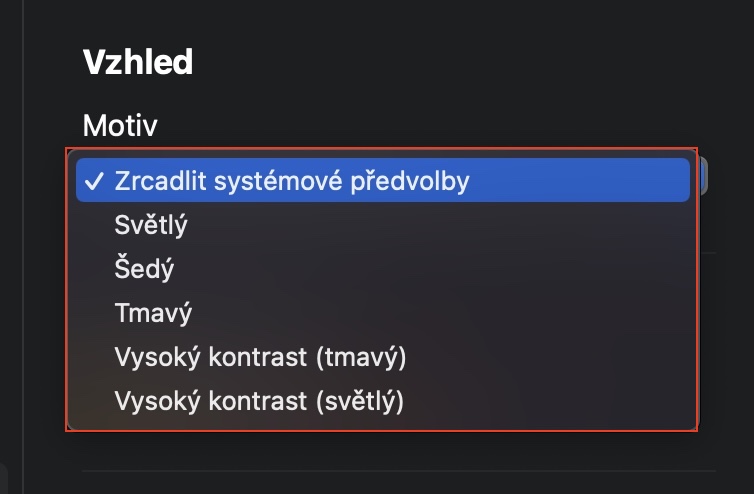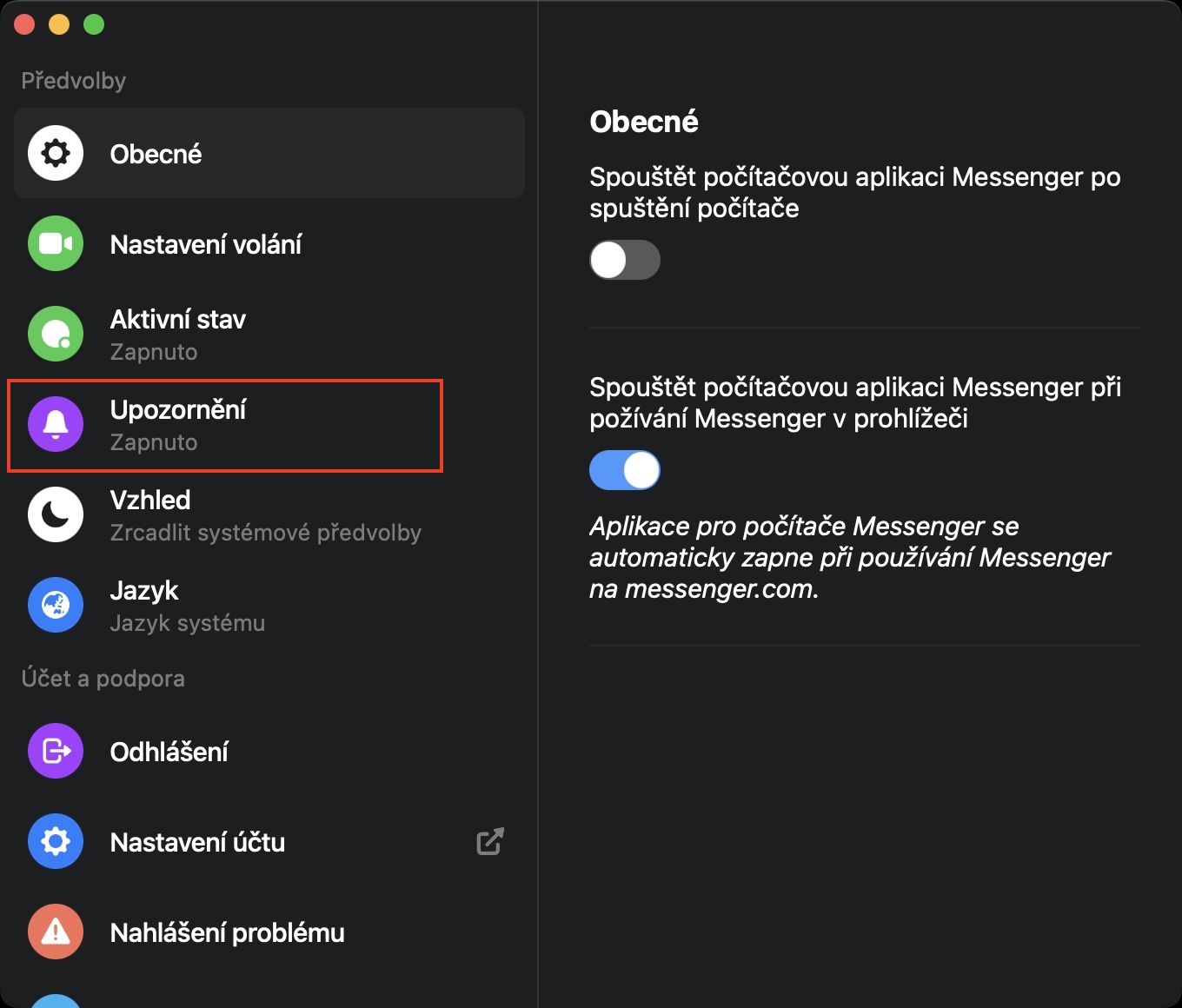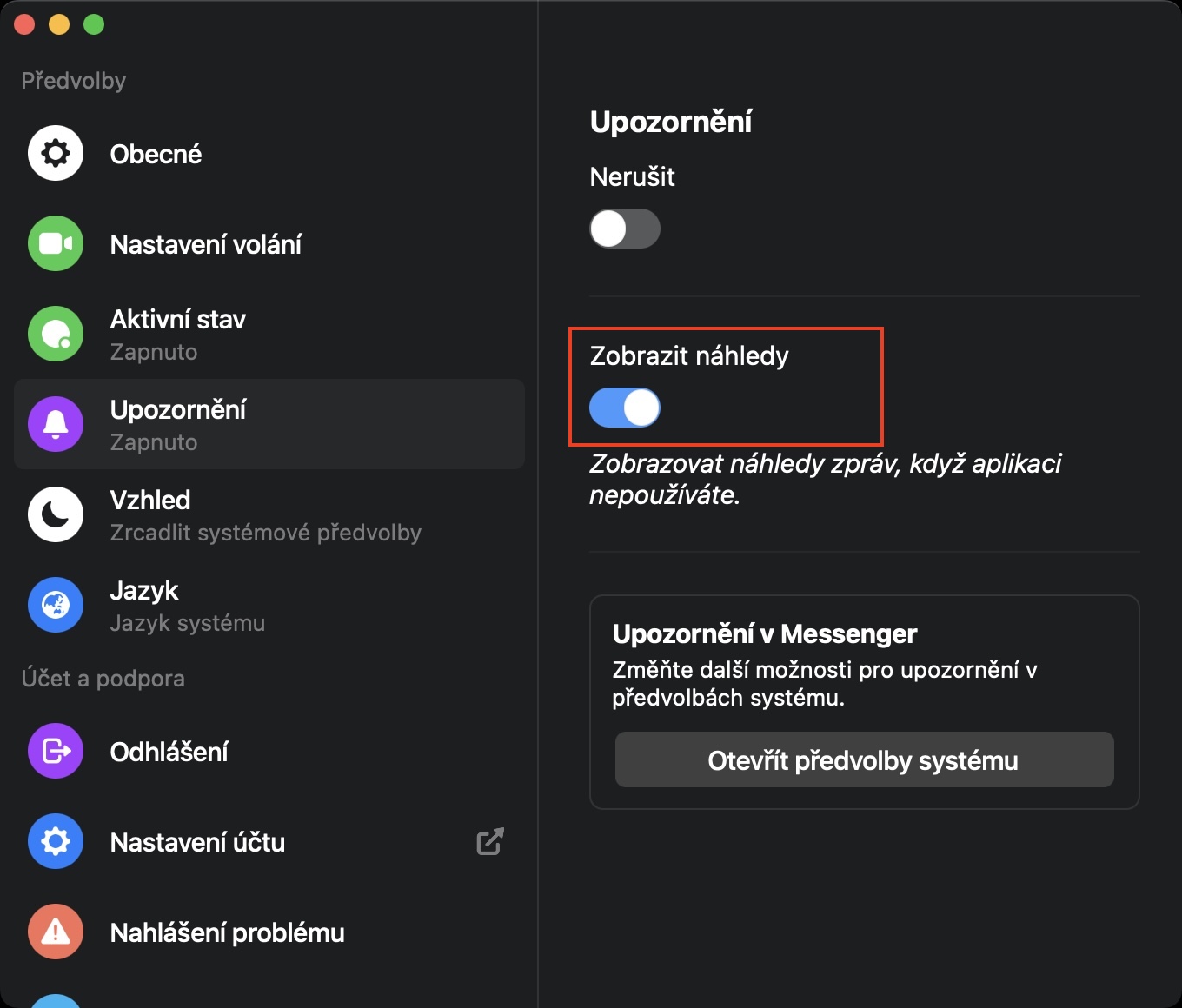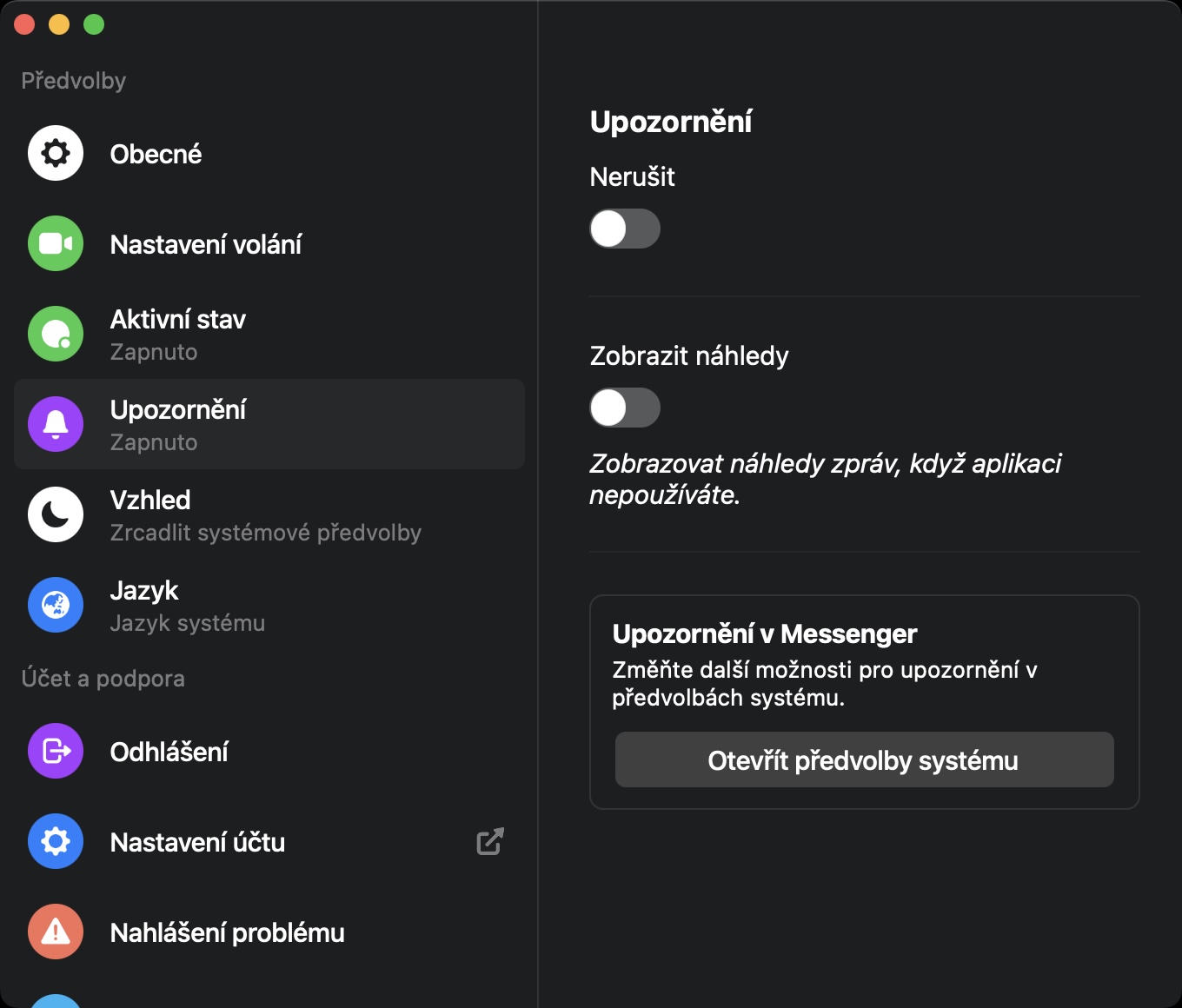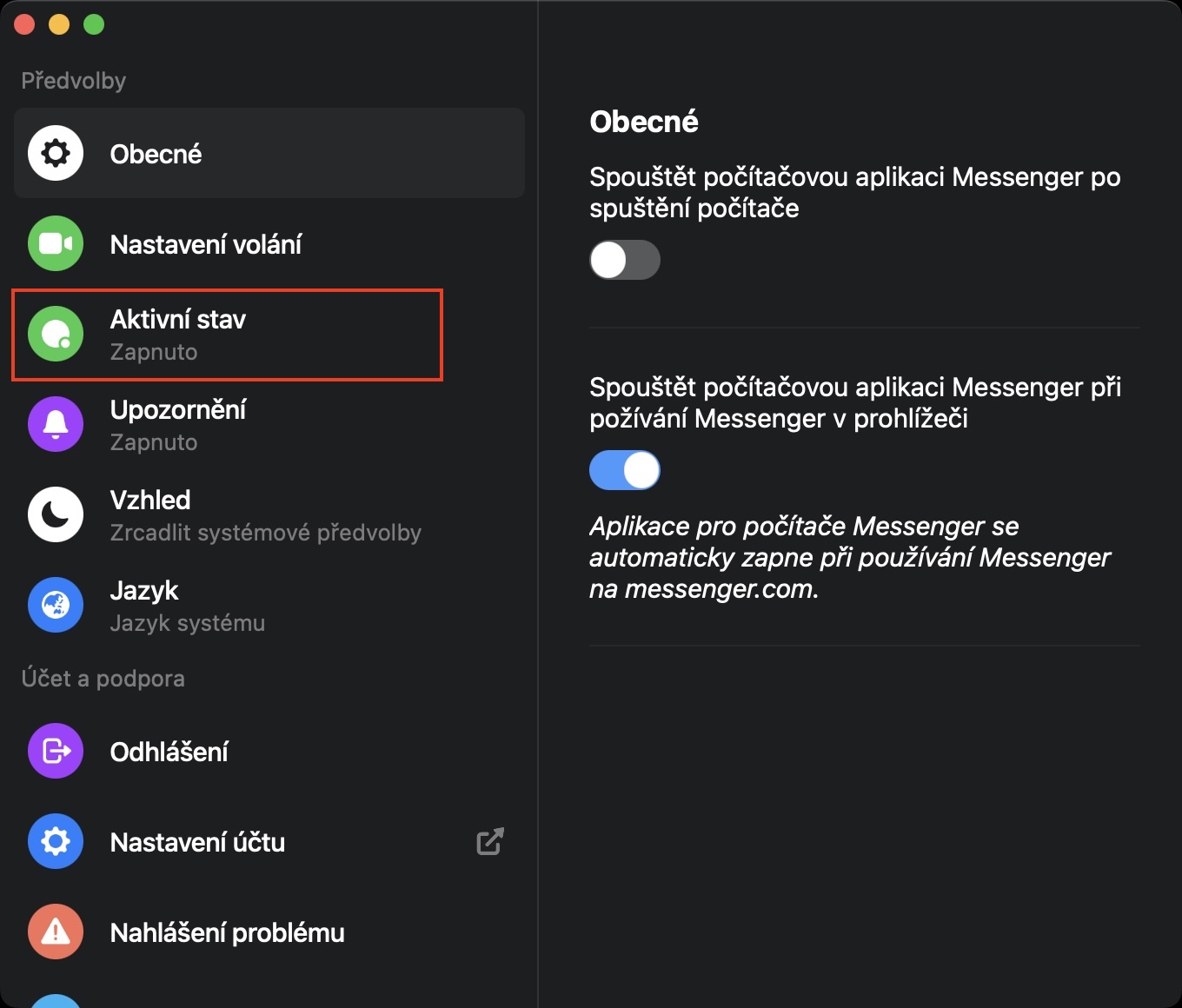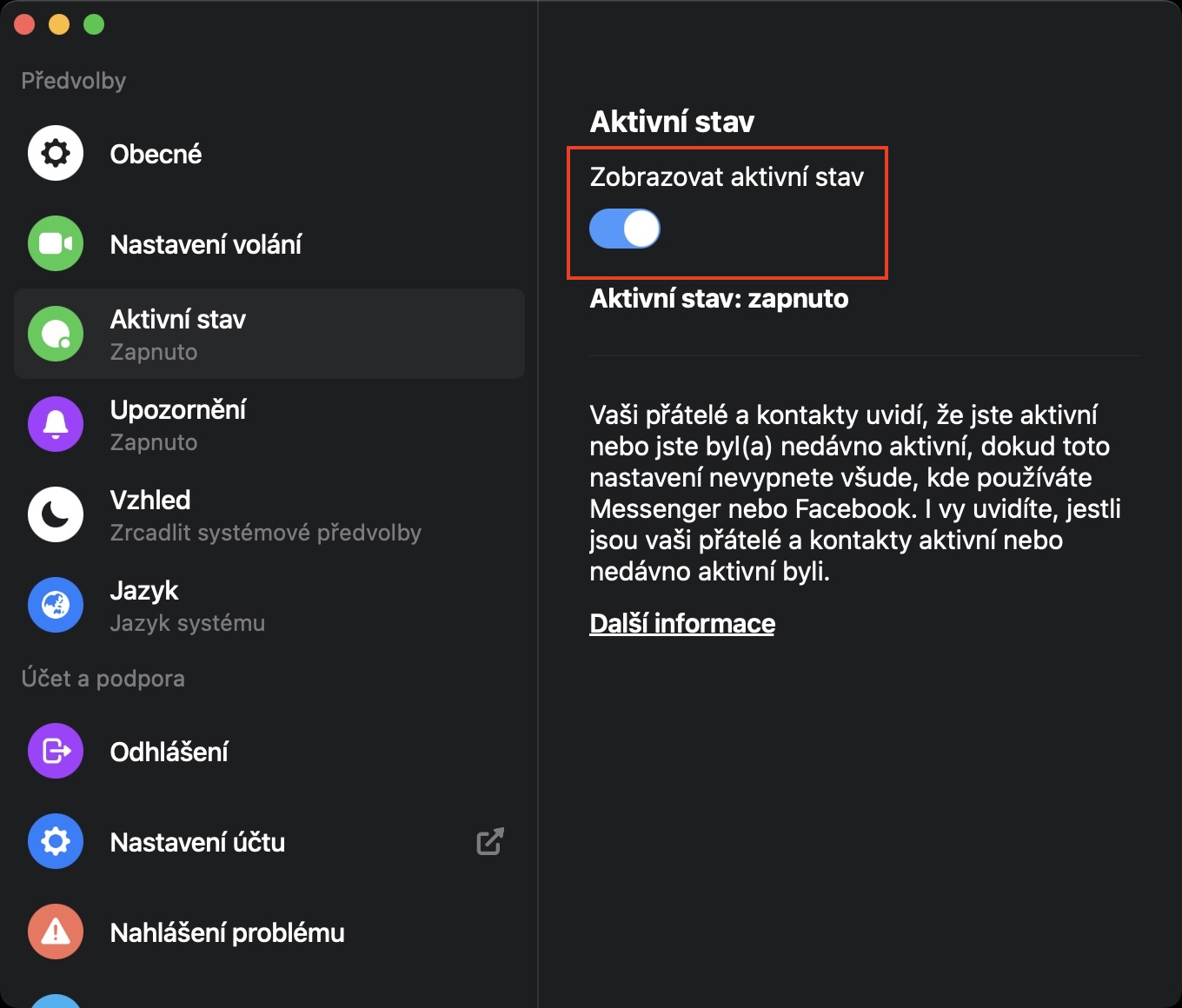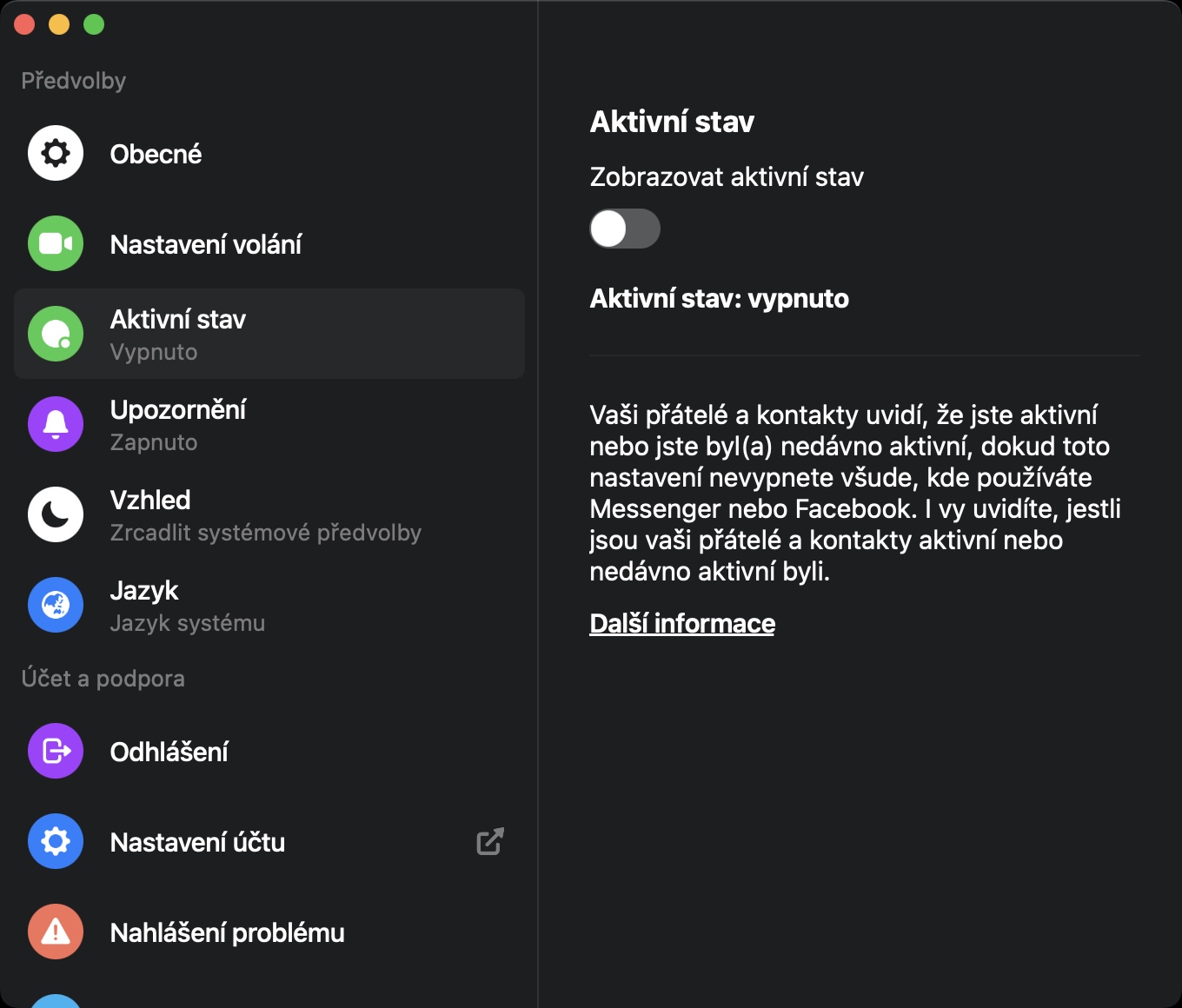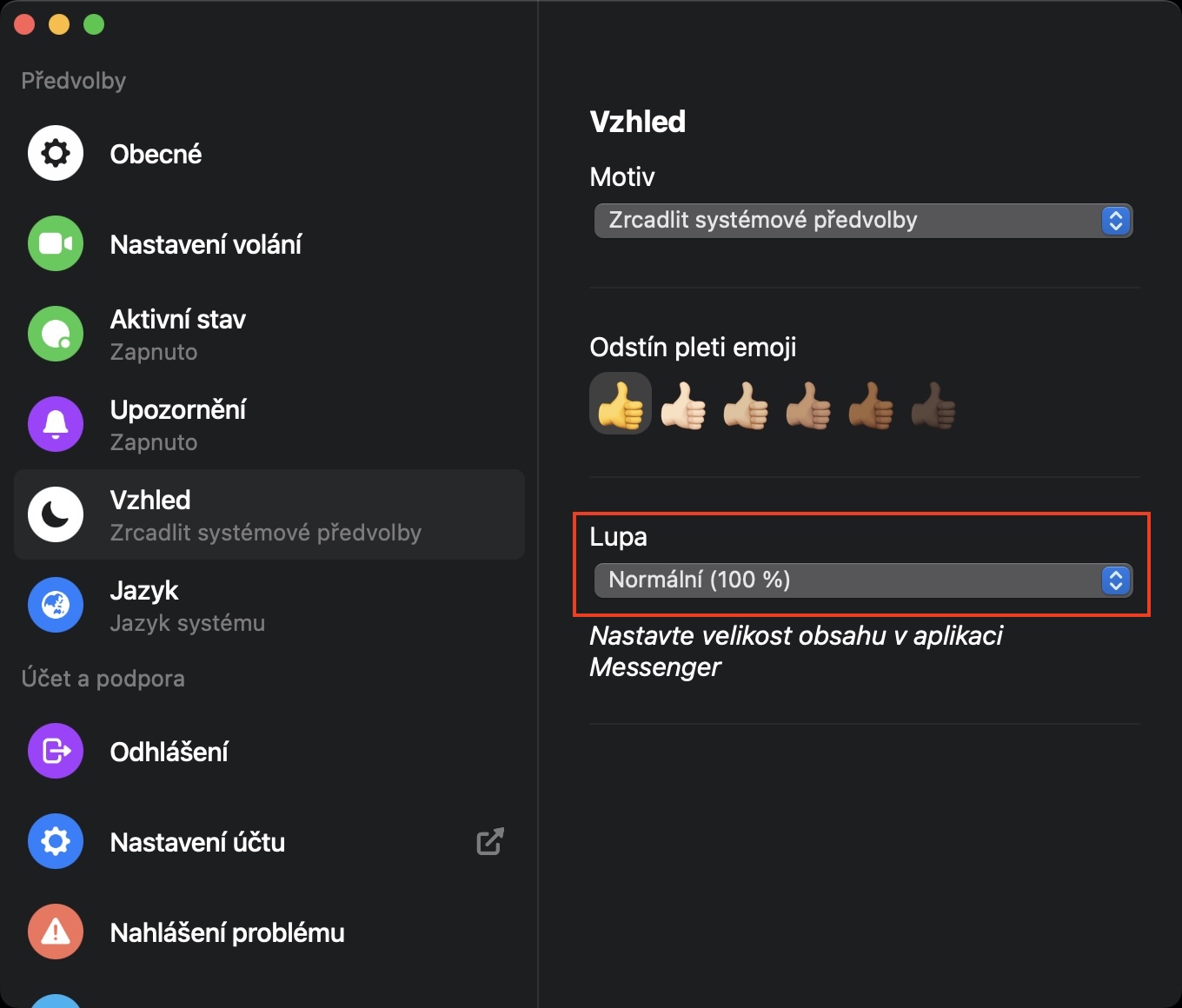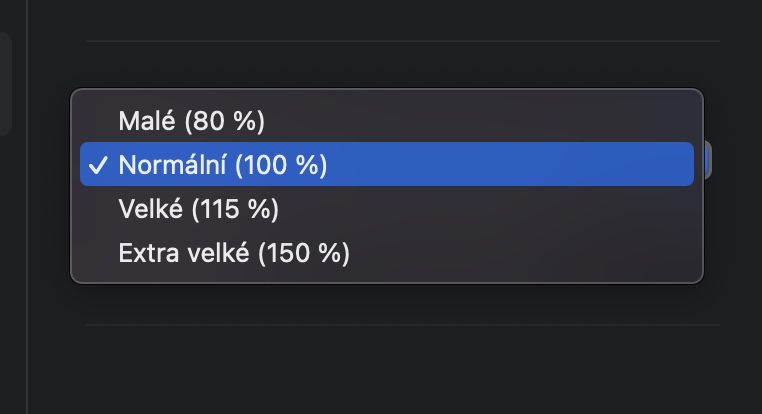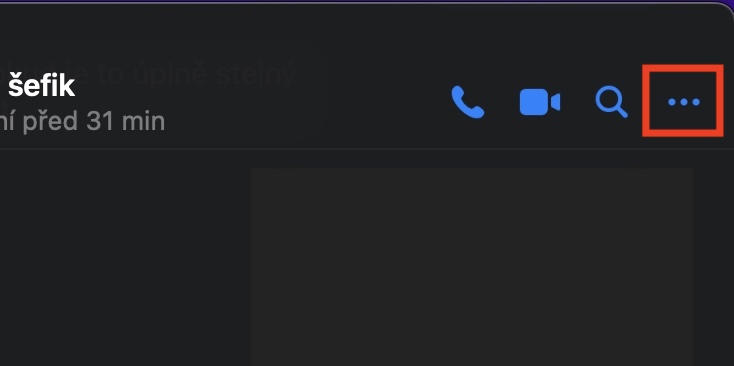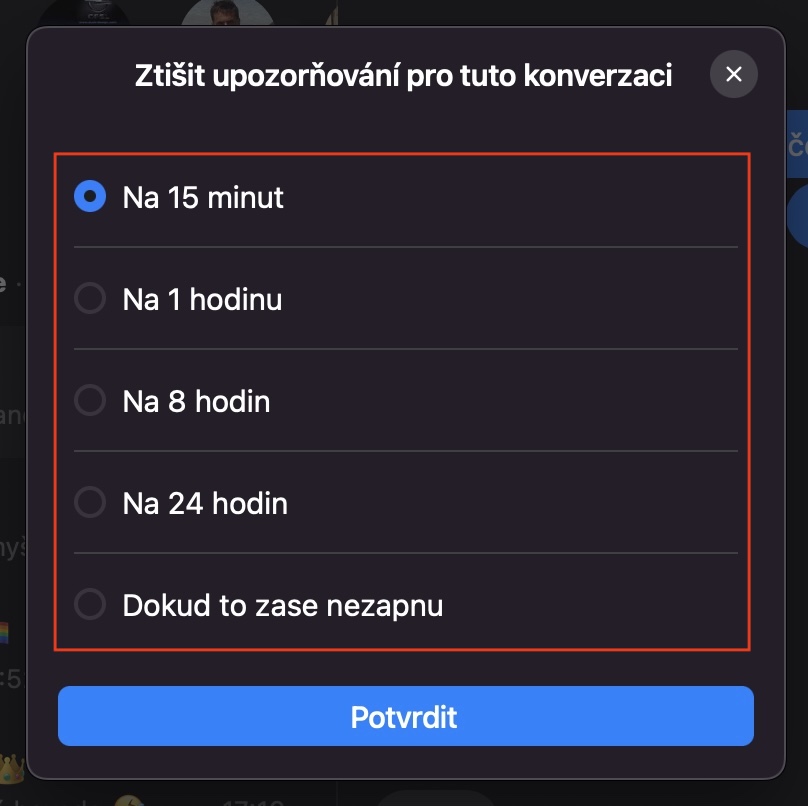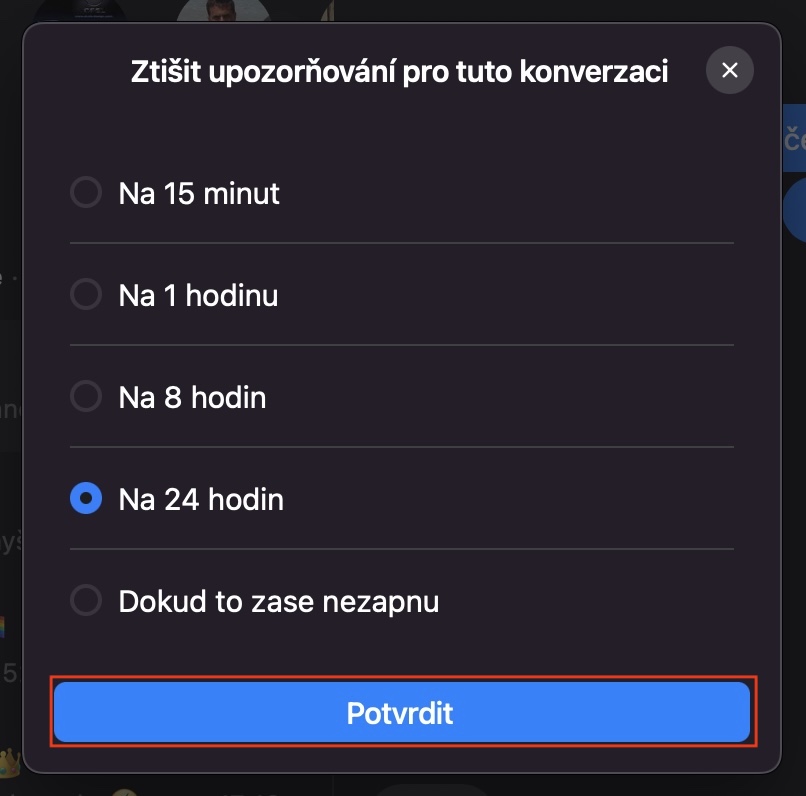Pro komunikaci s kamarády, rodinnými příslušníky a ostatními jedinci můžete využít nespočet různých aplikací. Mezi jednu z těch velmi populárních patří bezesporu Messenger od společnosti Meta, který je součástí sociální sítě Facebook. S největší pravděpodobností využíváte Messenger na vašem iPhonu, jestliže však máte Mac, tak i na něj je k dispozici aplikace, která funguje více než dobře. Pojďme se společně v tomto článku podívat na 5 tipů a triků v Messengeru na Macu, které by se vám mohly hodit.
Mohlo by vás zajímat

Výběr motivu
V operačním systému macOS si můžete nastavit jeho světlý či tmavý vzhled, popřípadě je samozřejmě možné vzhled nechat měnit automaticky. Ve výchozím nastavení se vzhled Messengeru přizpůsobí vzhledu systému, pokud vám to ale nevyhovuje a chtěli byste natvrdo nastavit jeden režim, kterých je k dispozici více, tak můžete Stačí, abyste do Messengeru přešli, a poté klepnuli v levé části horní lišty na záložku Messenger. Z menu pak vyberte Předvolby… a v novém okně rozklikněte sekci Vzhled, kde otevřete menu pod textem Motiv. Zde už si jen stačí motiv vybrat.
Deaktivace zobrazování náhledů zpráv
Dost možná jste se někdy ocitli v situaci, kdy jste v okolí vašeho Macu nebyli sami, a najednou vám přišla ne tak úplně vhodná zpráva, které si mohl kdokoliv všimnout. Dobrou zprávou je, že existuje jednoduchá možnost, jak takovému trapasu zabránit a chránit tak lépe své soukromí. Nastavit totiž můžete, aby se v oznámeních nezobrazovaly náhledy zpráv, tedy jejich obsah. Toho docílíte tak, že přejdete do Messengeru, kde pak v levé části horní lišty klepněte záložku Messenger. Z menu pak vyberte Předvolby… a v novém okně rozklikněte kategorii Upozornění. Zde už jen stačí deaktivovat Zobrazit náhledy.
Stav aktivity
Když se na prakticky jakémkoliv zařízení přesunete do Messengeru, tak si nahoře v seznamu konverzací můžete všimnout sekce, kde se zobrazují všichni vaši přátelé, kteří jsou online. Naprosto stejně vás při aktivitě v tomto seznamu vidí také ostatní uživatelé, což pro někoho nemusí být ideální. Dobrou zprávou je, že zobrazování stavu aktivity můžete v Messengeru deaktivovat. Stačí, abyste do Messengeru přešli, a poté v levé části horní lišty klepnuli na záložku Messenger, kde pak z menu vyberte možnost Předvolby… V novém okně následně přejděte do sekce Aktivní stav a pomocí přepínače zde deaktivujte možnost Zobrazovat aktivní stav. Nutno zmínit, že aby se váš stav aktivity opravdu skryl, je tento postup nutné provést na všech vašich zařízeních, na kterých Messenger využíváte.
Mohlo by vás zajímat
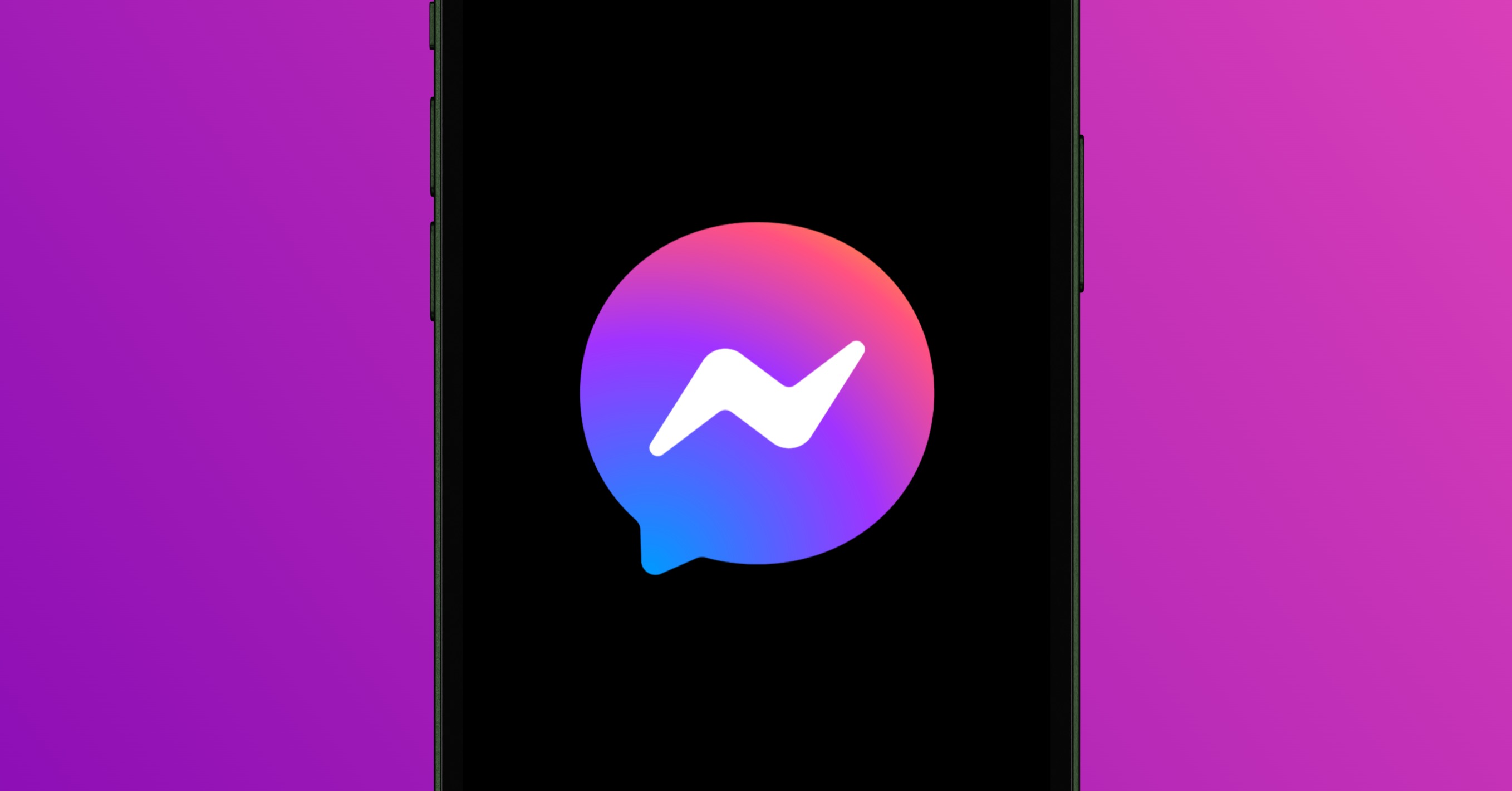
Zvětšení písma a obsahu
Špatně vidící jedinci mohou mít na Macu problém s tím, že se text a obsah zobrazuje v relativně malé podobě. I na tohle však vývojáři Messengeru mysleli a do aplikace přidali možnost, díky které si písmo a všeobecně obsah v této komunikační aplikaci můžete zvětšit, anebo naopak klidně ještě zmenšit. Stačí, abyste do Messengeru přešli, a poté v horní liště klepnuli na záložku Messenger. Jakmile tak učiníte, tak z menu vyberte možnost Předvolby…, a poté v novém okně přejděte do sekce Vzhled. Zde už jen stačí u možnosti Lupa rozkliknout menu a vybrat si jedno ze čtyř zobrazení – malé, normální, velké a extra velké.
Ztišení upozornění
Jste na Messengeru součástí nějaké skupiny, popřípadě máte v přátelích jedince, který vám nedá pokoj? Pokud jste si alespoň na jednu z těchto otázek odpověděli kladně, tak byste měli vědět, že si u vybrané skupiny či jedince můžete kompletně ztišit upozornění, a to buď dočasně, anebo trvale. Docílíte toho tak, že se do Messengeru přesunete, a poté v seznamu konverzací rozkliknete tu, kterou chcete ztišit. Pak vpravo nahoře klepněte na ikonu tří teček a z menu, které se zobrazí, vyberte Ztišit upozornění. V dalším okně už si jen zvolte, na jak dlouho se mají upozornění ztišit, a poté stiskněte Potvrdit.